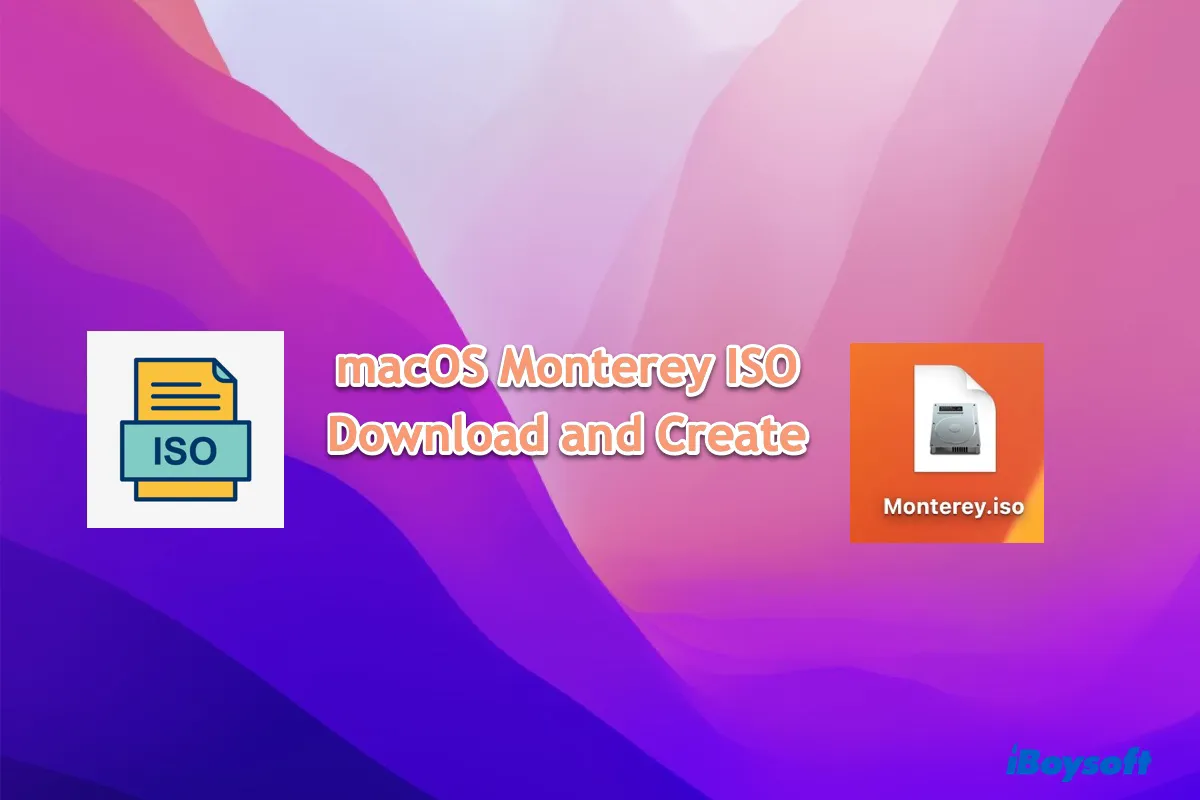25 Ekim 2021'de piyasaya sürülenünden bu yana, birçok kullanıcı, Universal Control, AirPlay to Mac, Kısayollar, Mekansal Ses, Canlı Metin ve daha fazlası gibi heyecan verici yeni özellikleri nedeniyle macOS Monterey'i kurmayı tercih ediyor. Eğer siz de bilgisayarınıza macOS Monterey yüklemek istiyorsanız, özellikle Windows PC kullanıyorsanız, macOS Monterey ISO dosyasını indirmek veya oluşturmak yararlı olacaktır.
Not: macOS Monterey ISO dosyası oluşturmak istiyorsanız, iBoysoft DiskGeeker doğru araçtır. Güvenli ve bootable macOS Monterey DMG dosyaları sağlar. Daha sonra, DMG dosyasını ISO dosyasına dönüştürebilirsiniz. Aşağıdaki adımları izleyin:
- iBoysoft DiskGeeker'ı yükleyin.
- Araçyı başlatın, dahili bir bölüm seçin ve İmajı İndir'e tıklayın.
- macOS 12 Monterey'i seçin ve Al'a tıklayın.
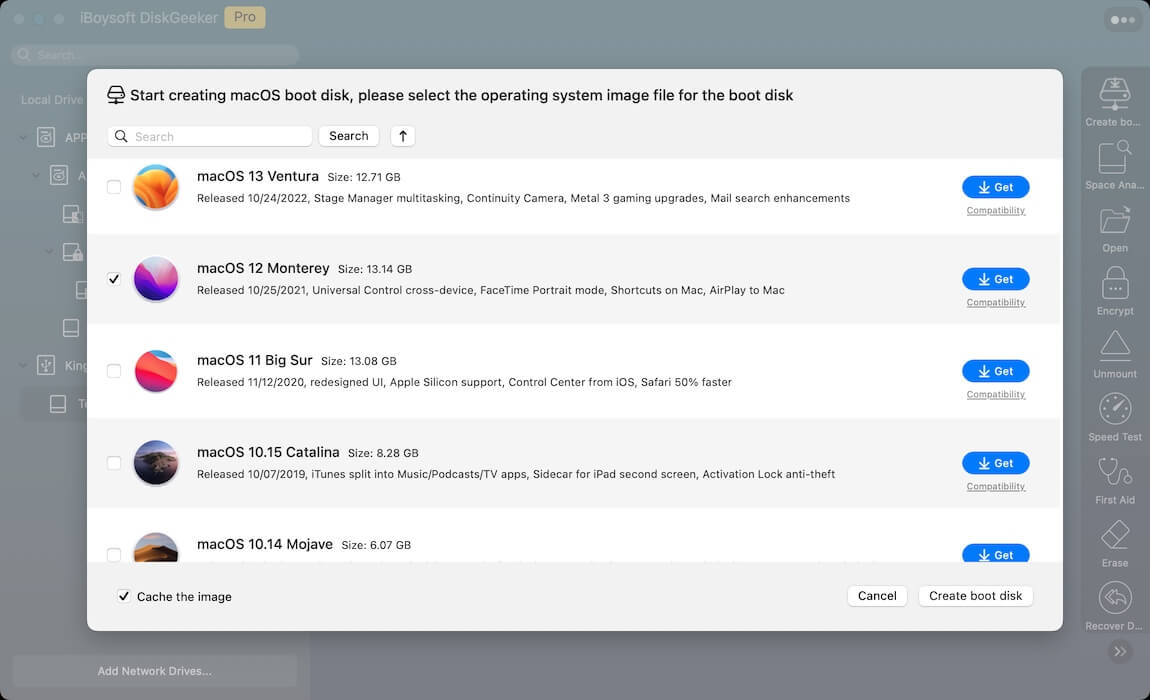
- macOS Monterey DMG dosyasının indirilmesini bekleyin.
- Terminali başlatın ve Monteray DMG dosyasını ISO dosyasına dönüştürmek için aşağıdaki komutları tek tek çalıştırın.hdiutil convert dmg_dosyası_yolu -format UDTO -o ~/Masaüstü/Monteray.cdrmv ~/Masaüstü/Monteray.cdr ~/Masaüstü/Monteray.isoDmg_dosyası_yolunu gerçek dosya yolunuzla değiştirmeyi unutmayın. Dosya yolunu bilmiyorsanız, dosyayı Terminal'e sürükleyip bırakabilirsiniz.
- Masaüstündeki macOS Monterey ISO dosyasını kontrol edin.
macOS Monterey ISO dosyası nedir?
macOS Monterey ISO dosyası, macOS Monterey için gerekli tüm kurulum dosyalarını içeren bir disk imajı türüdür. macOS Monterey'i Windows bilgisayarında çalışan bir sanal makinede (örneğin, VirtualBox veya VMware) yüklemek veya macOS Monterey'i bir Mac üzerinde yükseltmek veya temiz bir kurulum yapmak için bootable USB oluşturmak için kullanılabilir.
Ayrıca, macOS Monterey'i birden fazla makinede kurmak istediğinizde işletim sistemiyle birlikte belirli üçüncü taraf sürücüleri veya yazılım paketlerini ISO dosyasına dahil ederek; yükleyiciyi önceden yapılandırarak belirli ayarları veya daha sonra yükleme süreci sırasında zaman kazanmak için yükleyicinin belirli ayarlarını önceden yapılandırmak da mümkündür.
macOS Monterey ISO'yu VirtualBox veya VMware için nasıl indirilir?
Bootable macOS Monterey ISO dosyasına sahip olmak için, internetten indirebilir veya Mac'inizde Terminal uygulamasını kullanarak kendiniz oluşturabilirsiniz. Mac işletim sistemine erişiminiz yoksa, aşağıdaki bağlantıdan VirtualBox veya VMware için macOS Monterey ISO'sunu indirebilirsiniz.
En son 10 Nisan 2023 tarihinde yayımlanan macOS Monterey 12.6.5'ten oluşturduk. ZIP arşiv formatında sıkıştırılmıştır. ZIP dosyası 13.12 GB (Mega'da 12.22 GB) boyutundadır ve macOS Monterey ISO dosyası (14.76 GB) ile ISO dosyasının SHA-512 kontrol toplamını içerir.
macOS Monterey 12.6.5 ISO İndir (Doğrudan Bağlantı)
Alternatif olarak, başka güvenilir kaynaklardan da indirebilirsiniz. Eğer böyle yaparsanız, internetten indirilerken kaynağın değiştirilmediğinden emin olun. İşte bazı ipuçları:
- macOS 12 Monterey ISO dosyasını bakımı yapılmış olan güvenilir bir web sitesinden indirin.
- İndirdiğiniz macOS Monterey ISO dosyasının dosya boyutunu, ISO dosyasını oluşturan kişi tarafından belirtilen dosya boyutuyla karşılaştırın.
- İndirdiğiniz ISO dosyasının SHA-512 kontrol toplamının, kaynağın verdiği ile aynı olduğunu doğrulayın. Bir kontrol toplamı, dosyaların bütünlüğünü doğrulamak için kullanılan bir sayı ve harf dizisidir. İndirgeç'in kontrol toplamını, verilen kaynak ile karşılaştırarak kopyanızın gerçek ve hatasız olduğundan emin olabilirsiniz.
Windows'ta bir dosyanın SHA-512 kontrol toplamını kontrol etmek için şunları yapın:
- Command + S tuşlarına basın.
- Arama alanına cmd yazın, ardından Command Prompt'e sağ tıklayın ve "Yönetici olarak çalıştır" ı seçin.
- Aşağıdaki komutu girin ve Enter tuşuna basın. certutil -hashfile dosya_yolu SHA512dosya_yolu'nu ISO dosyanızın dosya yolunuz ile değiştirin. Dosya yolunu almak için ISO dosyasını içeren klasöre gidin, seçin, ardından şeritteki Ana sekmesine tıklayın ve "Yolu kopyala" 'ya tıklayın.
Bu bilgi yardımcı oldu mu? Daha fazla kullanıcıyla paylaşın!
Mac'te Sanal Makine için macOS Monterey ISO Oluşturmak Nasıl?
Bir Mac'iniz varsa veya bir arkadaşınızdan veya meslektaşınızdan ödünç alabilir veya macOS çalıştıran sanal bir makineniz varsa, macOS Monterey ISO dosyasını kendiniz oluşturmanızı şiddetle önerilir.
En hızlı yol, iBoysoft DiskGeeker'dan macOS Monterey DMG dosyasını indirmek ve ardından başlangıçta belirtildiği gibi bir ISO dosyasına aktarmaktır.
Ancak sıfırdan başlamak istiyorsanız, aşağıdaki adımları izleyin:
- Adım 1: macOS Monterey yükleyicisini indirin
- Adım 2: Boş bir disk imajı oluşturun ve bağlayın
- Adım 3: macOS Monterey yükleyici uygulamasını bağlı disk imajında oluşturun
- Adım 4: Disk imajını bağlantısız bırakın
- Adım 5: .cdr dosya uzantısını .iso'ya dönüştürün
Adım 1: macOS Monterey yükleyicisini indirin
Tam macOS Monterey yükleyicisini App Store'dan indirmek için Apple'ın indirme sayfasını ziyaret edebilirsiniz. Sizi App Store'a yönlendirdikten sonra, Get'e tıklayın ve Sistem Tercihleri sayfasına götürüleceksiniz. Ardından, macOS Monterey'i indirmek isteyip istemediğiniz sorulduğunda İndir'e dokunun.
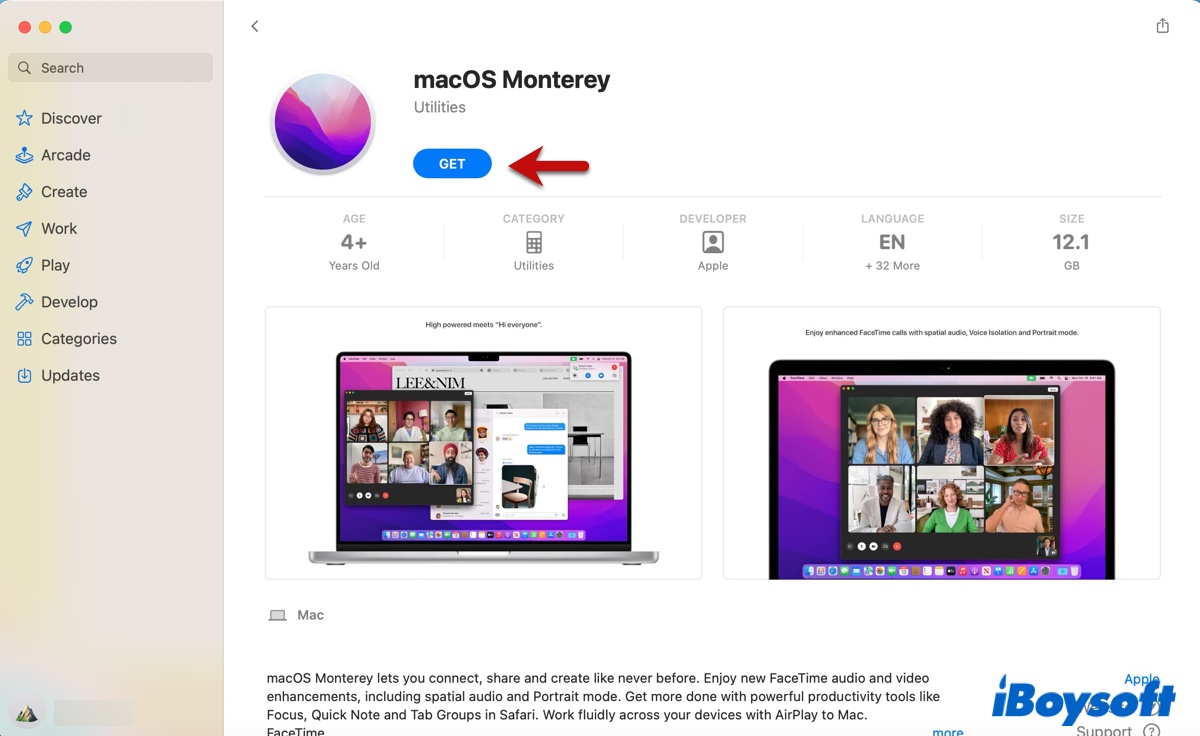
Tüm yükleyici yaklaşık 13 GB boyutundadır (macOS 12.5.6 için 12,45 GB'dır), bu nedenle internet hızınıza bağlı olarak bir süre alabilir.
İndirme tamamlandıktan sonra kurulumu başlatmayın. Bunun yerine, Command + Q tuşlarına basın veya sol üst köşede "macOS Monterey'i Yükle" yazısına tıklayın ve "Kurulumu Sonlandır macOS Monterey" seçeneğini seçerek yükleyiciyi kapatın. Yükleyiciyi Uygulamalar klasöründe bulabilirsiniz.

Adım 2: Boş bir disk imajı oluşturun ve bağlayın
İkinci adım, ISO yükleyici diski oluşturmak ve Mac'inizdeki yerleşik Terminal uygulamasını kullanarak hdiutil komutunu kullanarak bağlamaktır. Diski oluşturmak için yeterli boş disk alanınız olması gerektiğini unutmayın. Terminal, diski oluşturmak için yeterli alanınızın olmadığını söylerse, önce alan oluşturun.
Bunu disk oluşturmaya çalışırken başıma gelen şey buydu. Ben de Mac'teki alanımı açmak için iBoysoft DiskGeeker kullandım. İç sabit sürücümü taradıktan sonra, Mac'imdeki her şeyi buldu ve onları birimlere göre düzenledi. Dosyaları boyutlarına göre filtreleyebildim ve artık ihtiyacım olmayan büyük dosyaları ve sabit sürücümü dolduran gereksiz log dosyalarını, önbellek dosyalarını, indirilen dosyaları, Çöp Kutusuna taşınmış dosyaları, postaları vb. sildim.
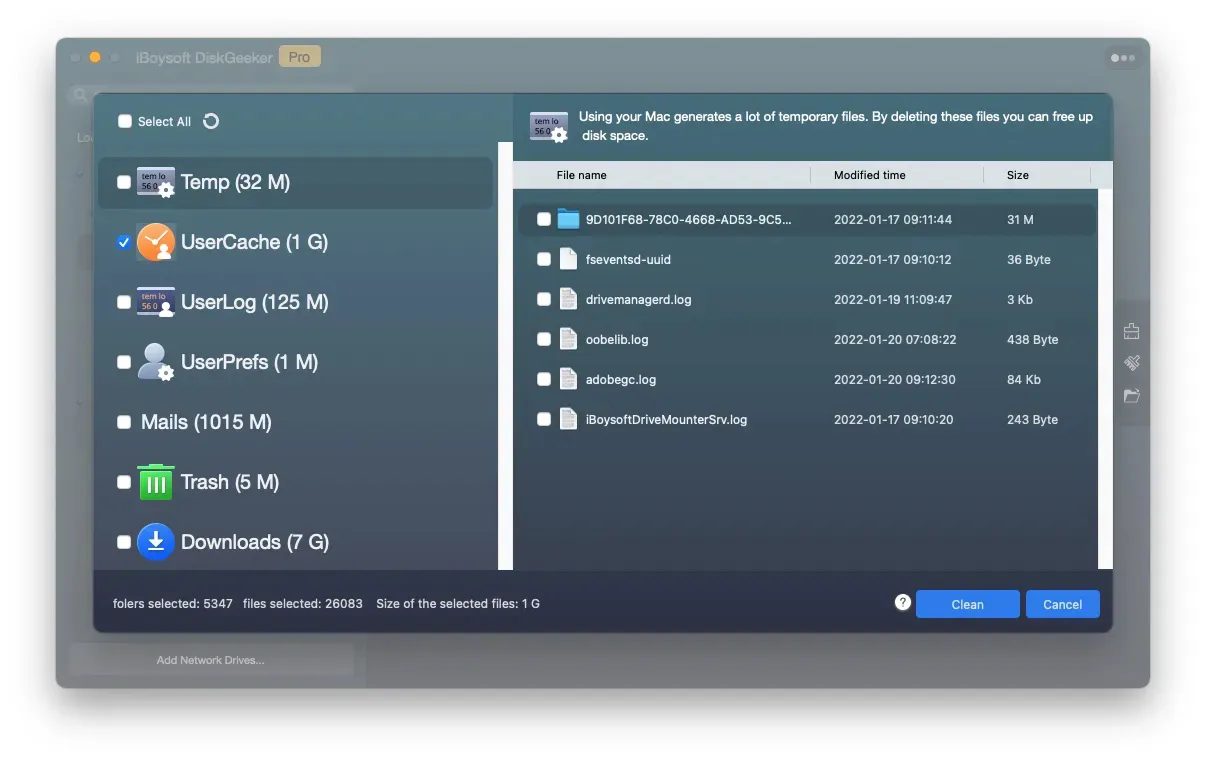
Eğer siz de Mac'teki diskinizde az yer kaldıysa, bir deneyin!
Yeterli disk alanını geri kazandıktan sonra, aşağıdaki adımları izleyerek macOS Monterey ISO'sunu oluşturun:
- Finder'ı açın, ardından Uygulamalar > Yardımcı Programlar'a gidin ve Terminal uygulamasını başlatın. Terminal uygulamasına gidin.
- Aşağıdaki hdiutil komutunu Terminal'e kopyalayın ve Enter tuşuna basın.hdiutil create -o /tmp/Monterey -size 14079m -volname Montereyiso -layout SPUD -fs HFS+J -type UDTO -attach
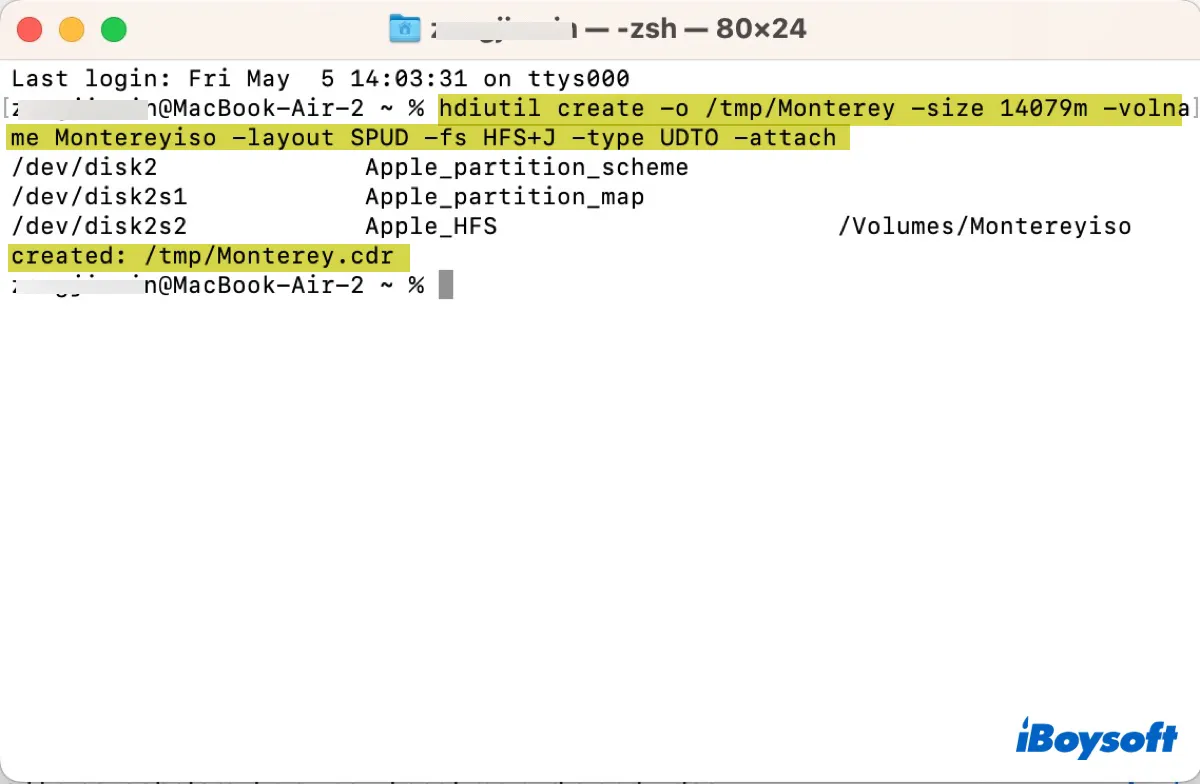
• hdiutil: disk imajlarını yönetmek için kullanılan komut.
• create -o /tmp/Monterey -size 14079m: tmp klasöründe Monterey adında 14 GB boyutunda bir boş disk oluşturun.
• -volname Montereyiso -layout SPUD: diskin içinde bir bölüm (birim) oluşturun, adını Montereyiso olarak işaretleyin ve APFS Bölüm Haritasını kullanın.
• -fs HFS+J: birimi Mac OS Extended (Journaled) biçiminde biçimlendirin.
• -type UDTO: boş diskin türü DVD/CD - R Master Image olmalıdır.
• -attach: oluşturulduktan sonra diski bağlayın.
Artık Masaüstünüzde veya Disk Yardımcısı'nda Montereyiso birimini ve Macintosh HD/private/tmp klasöründe bir Monterey-cdr görüntüsünü görmelisiniz.
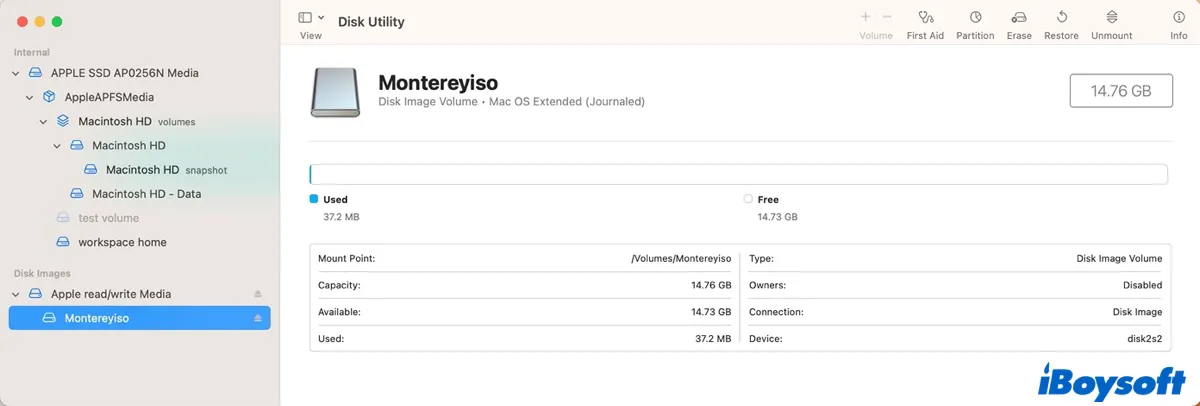
Adım 3: Bağlı disk görüntüsünde macOS Monterey yükleyici uygulamasını oluşturun
Boş disk görüntüsü oluşturulduktan sonra bootable macOS Monterey yükleyicisini oluşturabilirsiniz.
- Terminal'de aşağıdaki komutu çalıştırın.sudo /Applications/Install\ macOS\ Monterey.app/Contents/Resources/createinstallmedia --volume /Volumes/Montereyiso --nointeraction
- Yönetici şifrenizi yazın ve Enter tuşuna basın. (Terminal şifreyi yazarken göstermeyecektir, böylece başkalarının bilgilerinizi görmesini önleyecektir.)
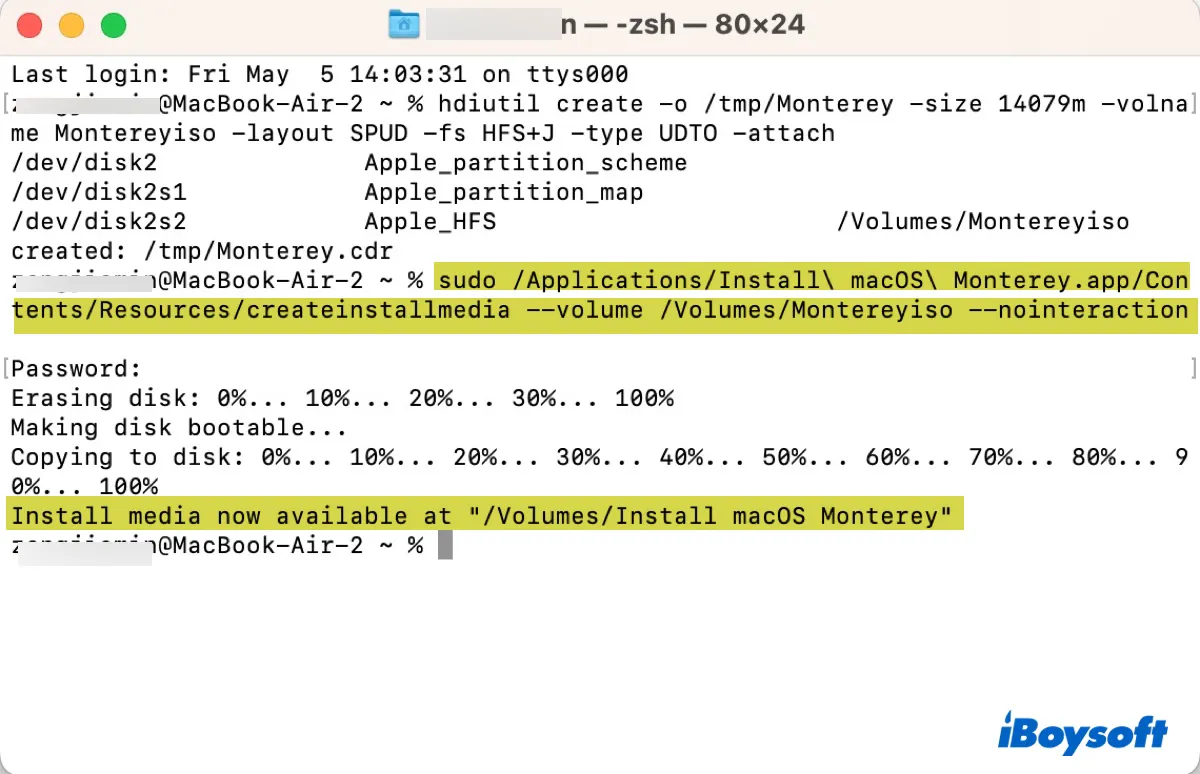
Yükleyici oluşturulduğunda, "Install media now available at "/Volumes/Install macOS Monterey" mesajıyla bilgilendirileceksiniz.
Adım 4: Disk görüntüsünü bağlantısız yapın
Şimdi, aşağıdaki komutu çalıştırarak disk görüntüsünü bağlantısız hale getirmeniz gerekmektedir.
hdiutil detach -force /Volumes/Install\ macOS\ Monterey
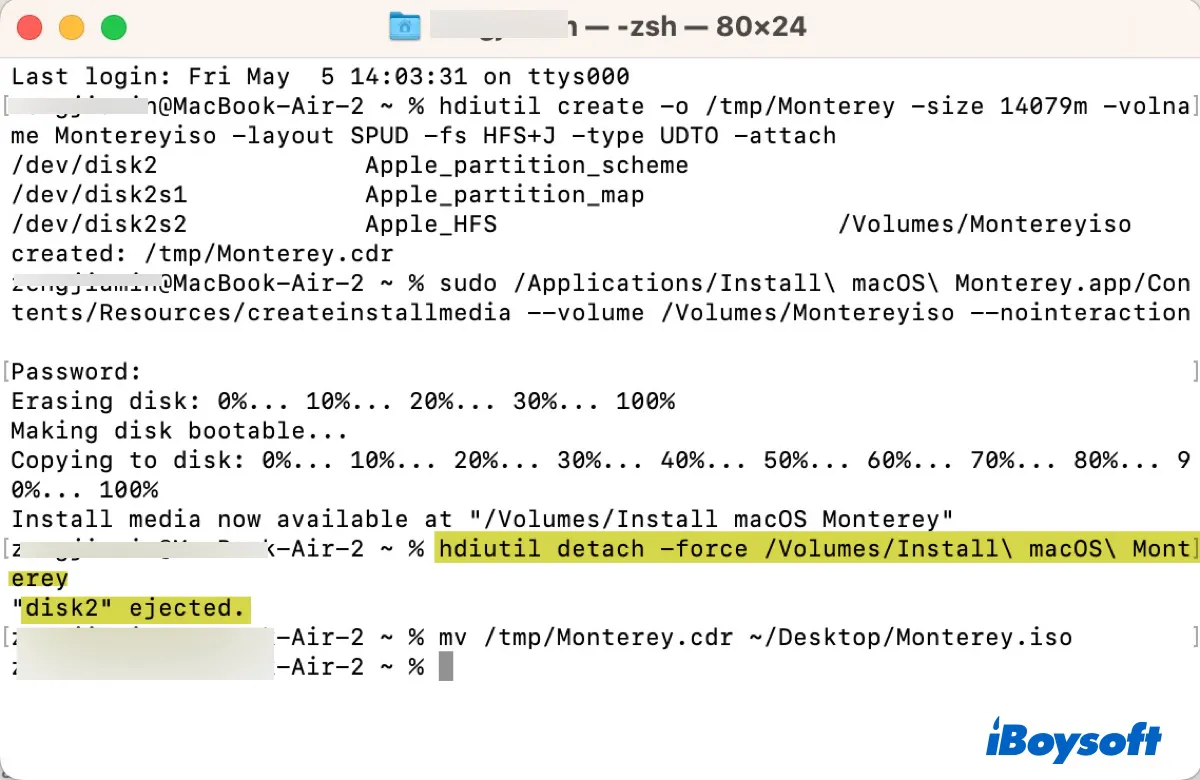
Adım 5: .cdr dosya uzantısını .iso'ya dönüştürün
Final adımı olarak, sadece tmp klasöründen Monterey.cdr dosyasını masaüstünüze taşıyın ve bu komutu çalıştırarak .iso dosyasına dönüştürün:
mv /tmp/Monterey.cdr ~/Desktop/Monterey.iso
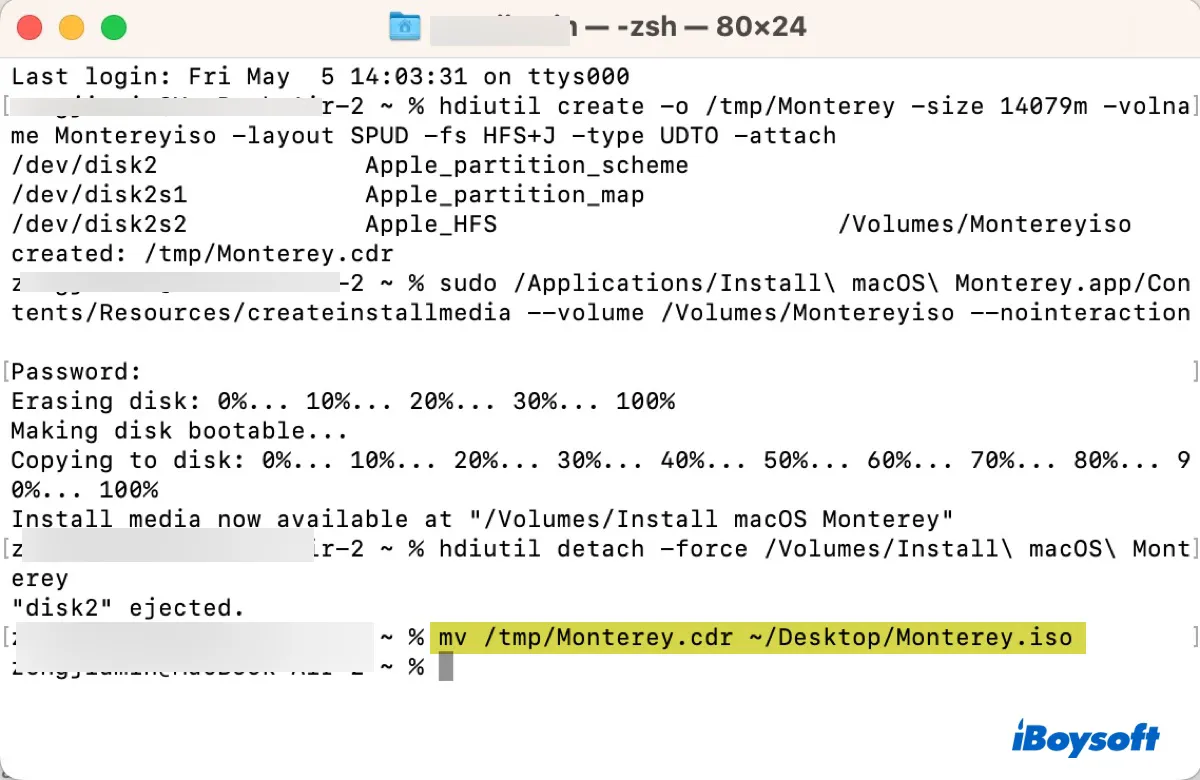
Artık macOS Monterey ISO dosyanıza sahip olduğunuzdan, onu Windows PC'de VirtualBox'ta Monterey'i yüklemek için kullanabilirsiniz.
Ayrıca okuyun: